Unity Muse Textureを使う
Unityが新たにはじめた生成AI的なサービスのMuseのTexture生成機能を使います。
まずMuse Textureのインストール
インストールに必要な情報
Muse Texture packageをUnity Editorにインストールして使います。
Muse Texture Toolは2023/12/17時点で1.0.0-pre-3です。
Unity 2022.3.11f1に入りました。

使い方について
チュートリアル
Promptにテキストを入れるだけなので使い方は全く難しくないですが、チュートリアルをみるとコツがつかめます。
難しいところはPromptに入力するテキストが英語なので、生成したいテクスチャの説明を上手に英文で記述できるか、というところですがそのあたりは翻訳ツールとか、他のAIでどうにかいけそうです。
例えば、同じタイル張りの壁を日本語と英語で入力すると出力は異なります。
1)Prompt入力を英語にした場合の生成結果。(1段目の3つと2段目の左1つ)
入力内容Tiled Wall

2)Prompt入力を日本語にした場合の生成結果。(1段目の3つと2段目の左1つ)
入力内容タイル張りの壁
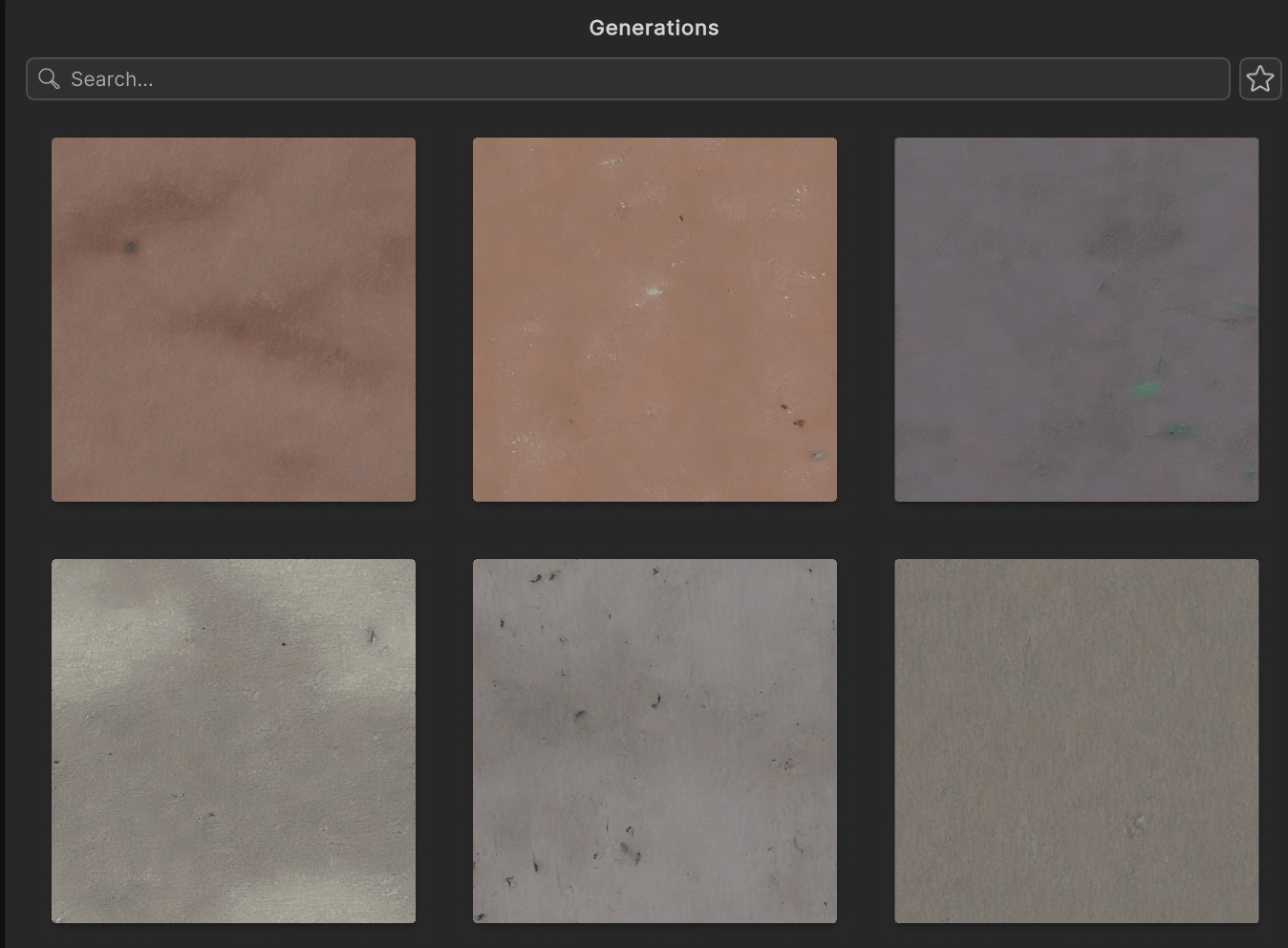
もう一つあるTextboxのNegative Promptは排除したい要素を入力。
マルチカラーのタイル張りの壁で、かつ緑を除いたテクスチャを生成。
Prompt multicolored tiled wall
Negative Prompt green
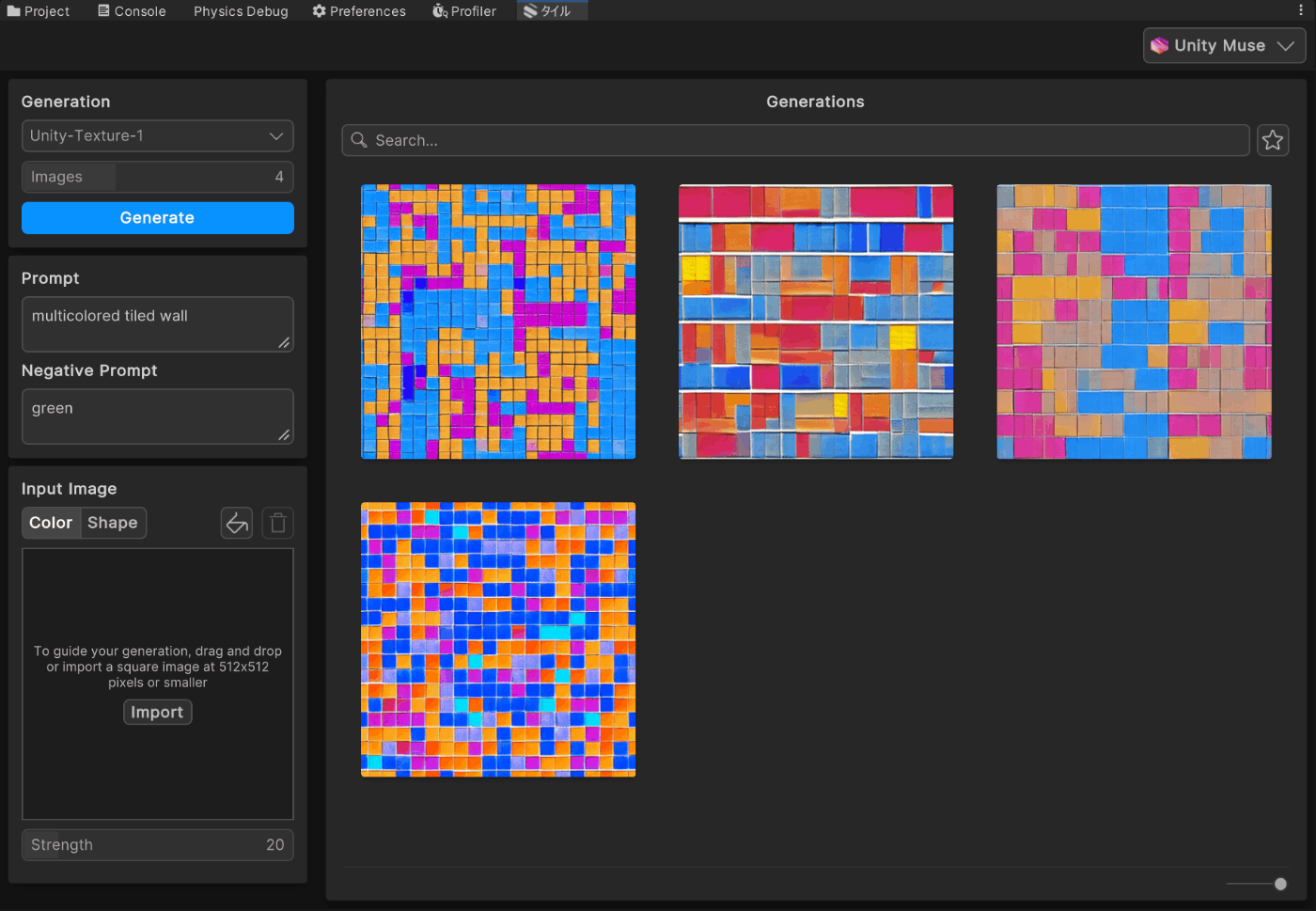
Promptの下にあるInput Imageを指定することで色や形状についての情報も渡すことができます。
Patternsを押すとあらかじめ用意された模様を選ぶことができ、その選択に基づいて生成結果も変わります。

生成したテクスチャはダブルクリックすると個を表示でき、左上トグルにてArtifactとMaterialのビューの切り替えができます。
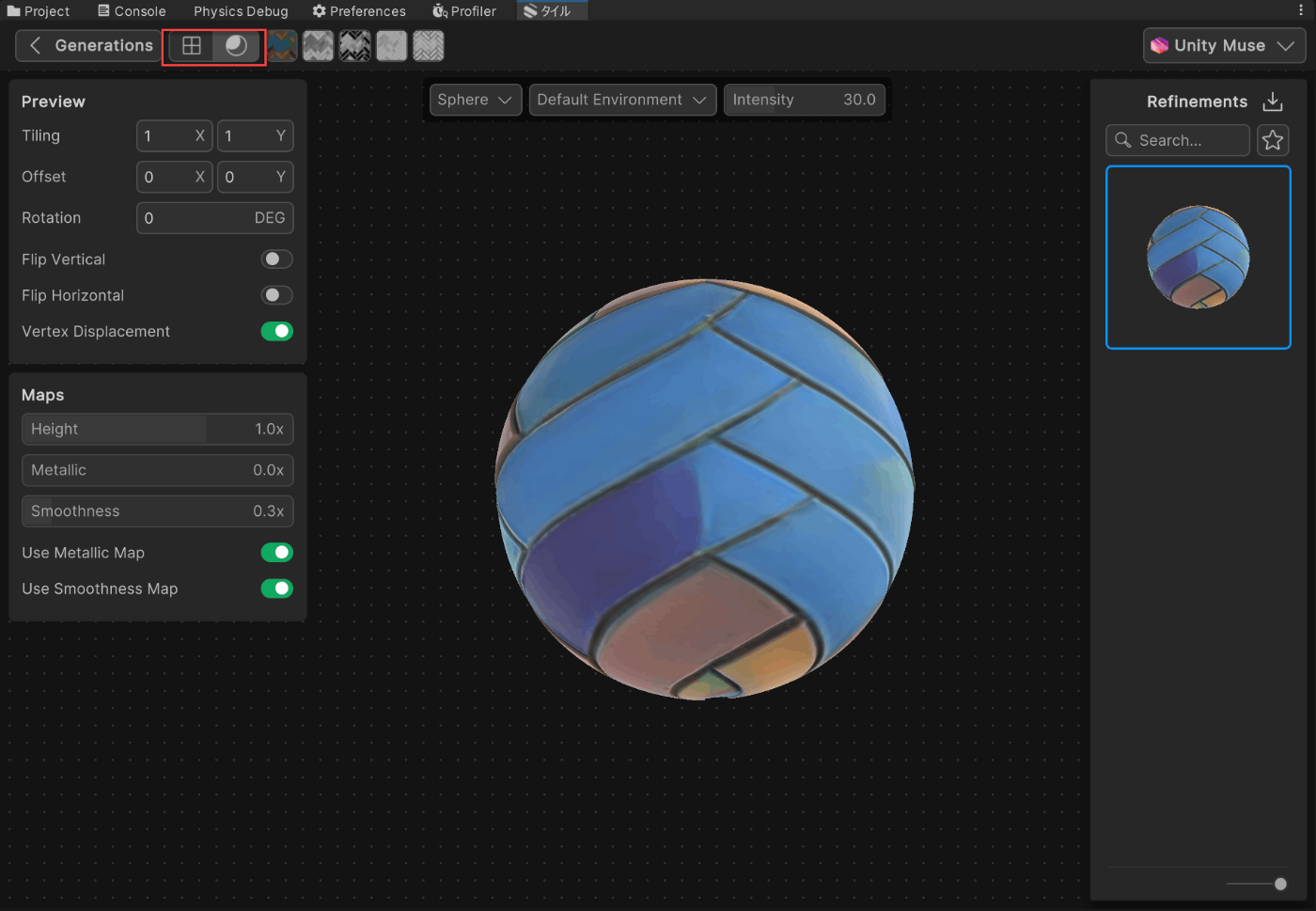
MaterialビューにてMapsのパラメーターを変更し、質感を調整する事もできます。
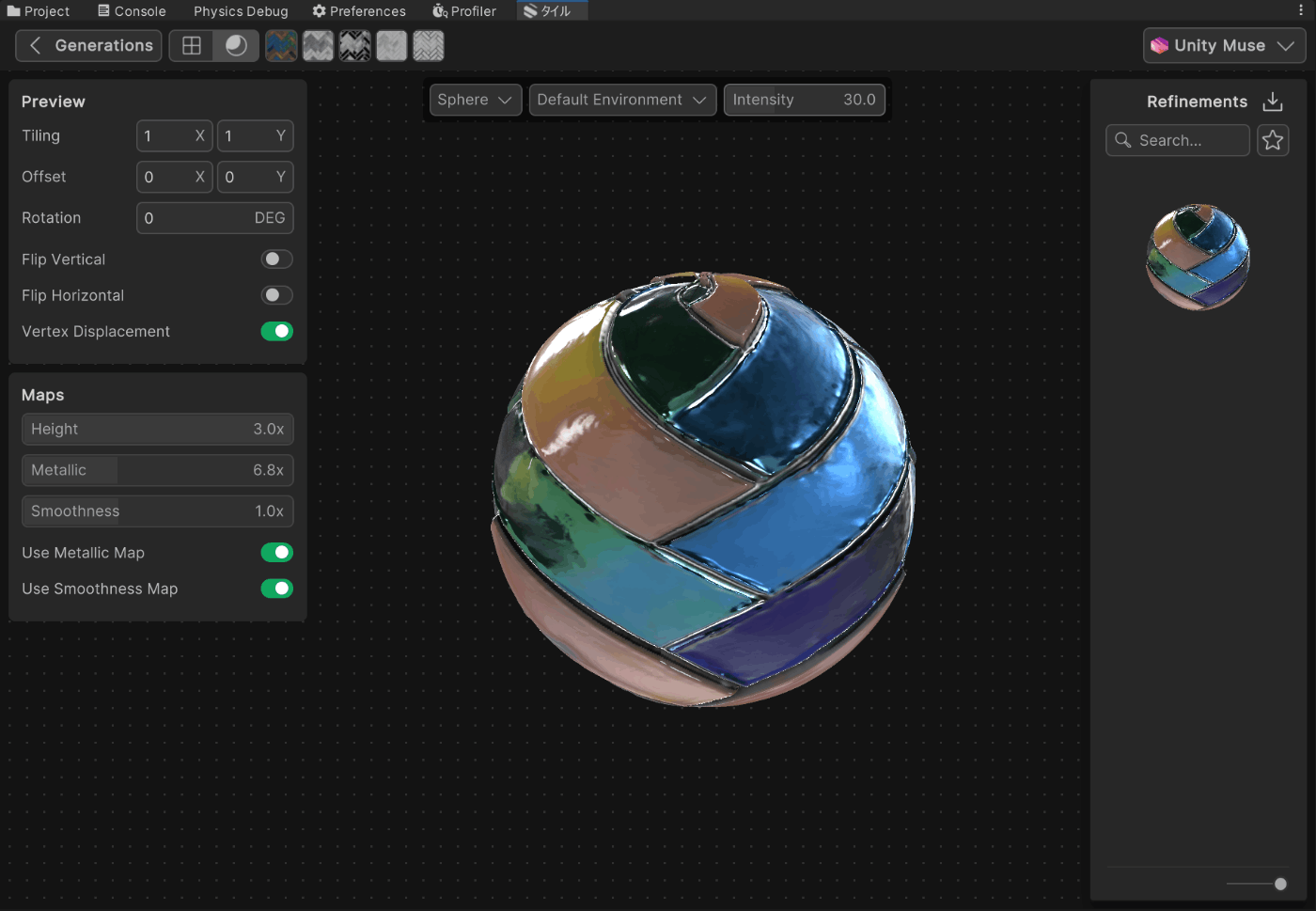
マテリアルとして出来上がったらExportをしてProjectで利用できるように保存します。

できあがり。

欲しいテクスチャをどれだけ上手に言語で表現できるか、ですね。。
Discussion